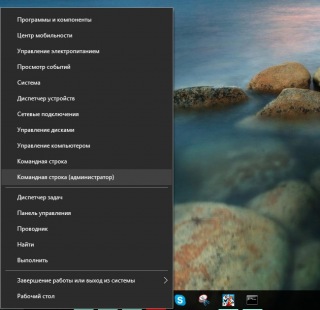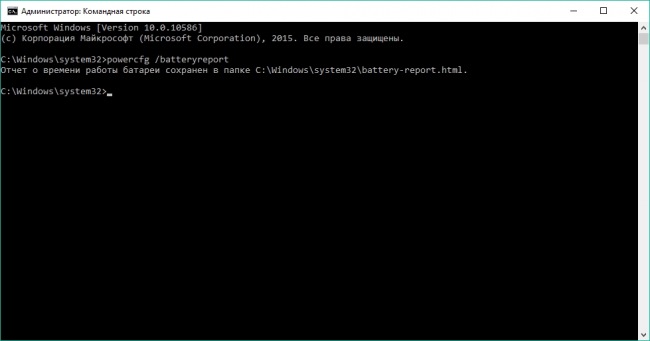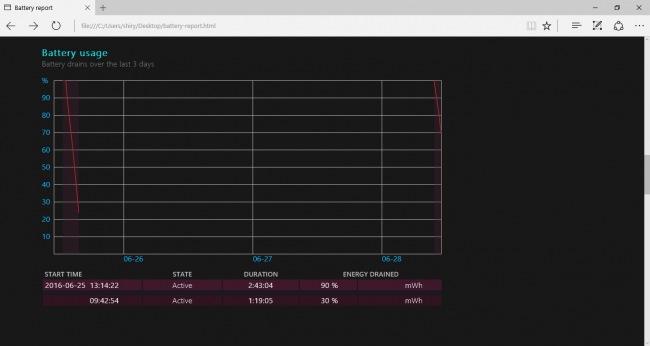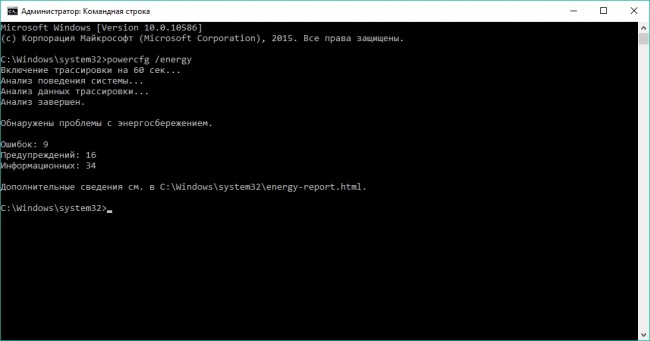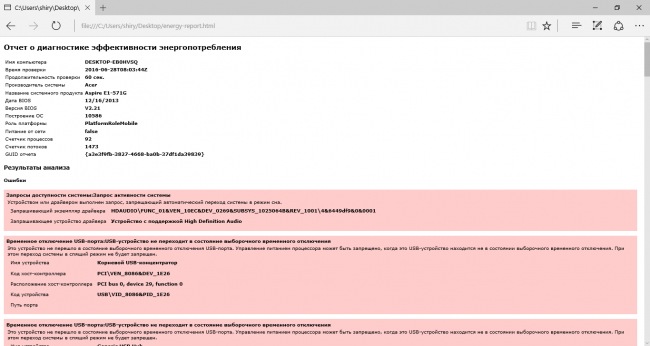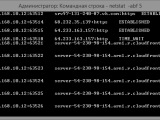Как создать подробный отчёт об использовании батареи ноутбука или планшета?
5282
Для запуска утилиты powercfg необходимо использовать командную строку от имени администратора, запустить которую можно из контекстного меню кнопки «Пуск», например.
Для генерации отчёта об истории использования батареи, включающего информацию о её производителе, модели, серийном номере, типе, нужно выполнить следующую команду:
Файл с отчётом будет сохранён в HTML-файл, вам останется лишь открыть и изучить его в браузере или другом удобном вам приложении.
Отчёт об использовании батареи расскажет вам о том, что с ней происходило, но не скажет почему. Если перед вами стоит задача диагностирования сокращения времени автономной работы, ознакомьтесь с другим отчётом — о диагностике эффективности энергопотребления, который генерируется этой командой:
Этот отчёт также сохраняется в HTML-файл, но уже не так нагляден или прост в изучении как первый, но включает в себя информацию о критических ошибках, влияющих на время автономной работы, приложениях и процессах, потребляющих большое количество энергии, поддерживаемых и используемых настройках электропитания.
По умолчанию отчёты сохраняются в папке C:\Windows\System32, что не очень удобно. Сохранить файл в нужной вам папке, можно дополнив команду аргументом -output, к примеру так:
powercfg /energy -output D:\energy.html
Вместо значения D:\energy.html останется лишь подставить ваши путь и имя файла.


Авторизация
Поиск по сайту
Интересное из Microsoft Store
Что комментируют
-
Как создать ярлык для диалогового окна «Выполнить»... 6oblominsk
-
ByteStream Torrent — простой торрент клиент для Wi... 1Ермахан Танатаров
-
Microsoft тестирует вкладки в Блокноте 1ATARIG
-
Windows 10 Login Changer — легко меняем фон экрана... 6Дамир Аюпов
-
Audio Switcher — быстрый способ переключаться межд... 1Василий Весёлкин
-
Audio Router — разводим звук от приложений 5Василий Весёлкин